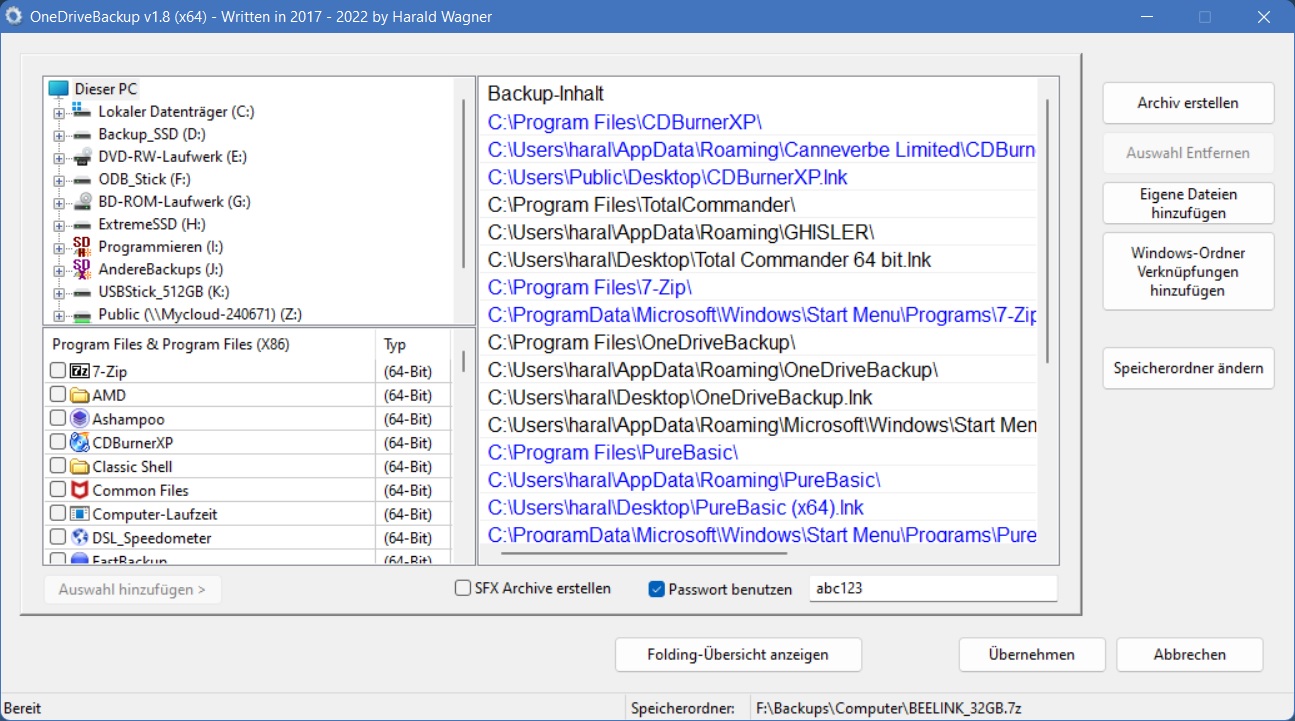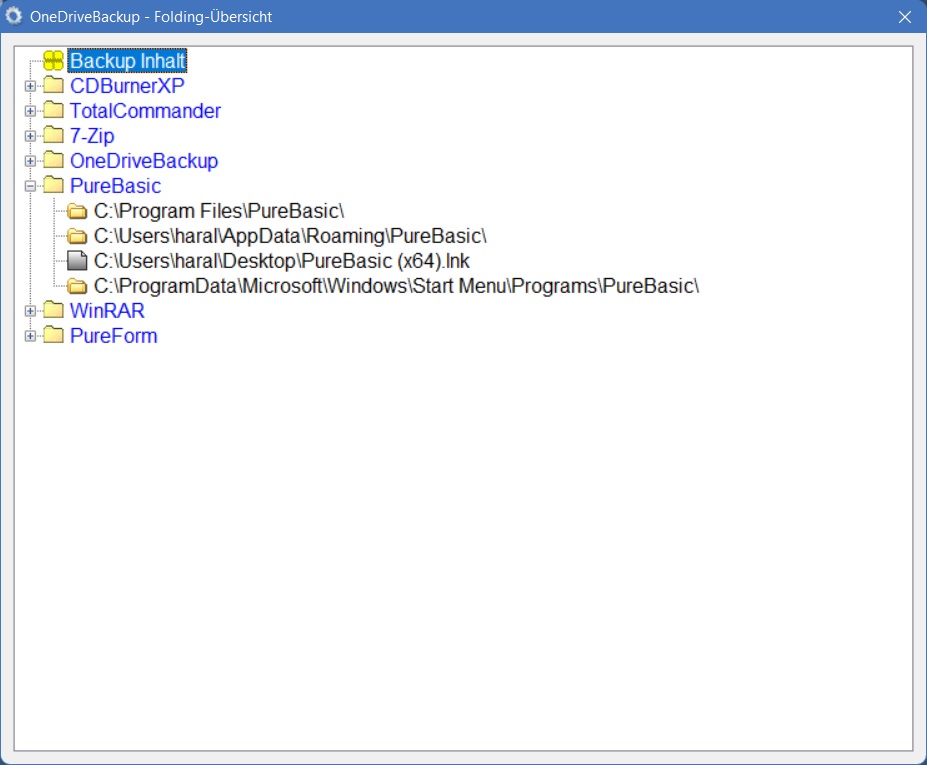OneDriveBackup ist eine DateiBackup-Software mit einigen Extras. So werden z.b. nach dem auswählen eines Programmes auch die Ordner
Roaming & Verknüpfungen übernommen. Das heist wenn man z.b. den Ordner PureBasic zum Sichern ausgewählt hat, werden folgende
Ordner und Dateien Automatisch mit ausgewählt.:
C:\Program Files\PureBasic\
C:\Users\<Benutzername>\Desktop\PureBasic (x64).lnk
C:\Users\<Benutzername>\AppData\Roaming\PureBasic\
C:\ProgramData\Microsoft\Windows\Start Menu\Programs\PureBasic\
Auf dieser weise lässt sich schnell eine Sicherung erstellen, OHNE mühsam alle Ordner Händig einzutragen. Die idee dazu kam mir mal,
als ein Acronis-Backup mal wieder scheiterte. Was bleibt ist die NeuInstallation von Windows. Da dachte ich mir, warum nicht einfach
ein ZIP-Backup machen das immer Erfolgreich entpackt werden kann. Also schluss mit Teurer BackupSoftware die nur zu oft im Notfall
scheitern. So entstand also OneDriveBackup. Eine Windows-NeuInstallation ist immer gewährleistet und somit ist das problem gelöst.
Ich habe das Programm schon länger im einsatz und im laufe der Zeit immer Weiterentwickelt. Jetzt ist es schon so Umfangreich
geworden das ich es euch gerne vorstellen möchte.
Neben der "normalen" Sicherung kann man aber auch eine Setup-Liste erstellen. Eine Setup-Liste ist für die Programme
gedacht, die ohne Installation auf ein Neu Aufgespieltes Windows nicht laufen. Dabei werden lediglich Download-Links eingetragen,
um immer eine Aktuelle version des Programmes zu gewährleisten. Die Version wird dabei automatisch von OneDriveBackup ermittelt.
Einige Links sind in OneDriveBackup Vordefiniert und können auf Wunsch mit in der Setup-Liste aufgenommen werden.
Die Setup-Liste wird aber natürlich nicht mit im Archiv übernommen.
Um diese auf ein neues Windows-System auszuführen gehen Sie Folgendermaßen vor:
Erstellen Sie eine Setup-Liste und ein Backup mit OneDriveBackup. Stellen Sie sicher das OneDriveBackup ebenfalls mit in dem
Backup einbezogen wird. Nun stellen Sie das Backup auf das neue Windows-System wieder her. (Ein Entpacker-GUI "Setup") wird
mit dem Backup automatisch generiert. (Sofern Sie kein SFX-Archiv erstellen) Nach dem aufspielen des Backups auf das neue
Windows-System steht Ihnen OneDriveBackup wieder zur verfügung. Von dort aus können Sie nun die Backup-Liste ausführen und
die Programme Installieren.
Kurzbeschreibung des Buttons Windows-Ordner Verknüpfungen hinzufügen
Dieser Button fügt die Desktop-Verknüpfungen von Windows hinzu.
D.H. z.b. folgende Verknüpfungen:
"Sichern und Wiederherstellen (Windows 7)"
"Sicherheit und Wartung"
"Programme und Features"
u.s.w.
Download PureCloudBackup (64bit compilat)
Das HauptPanel von OneDriveBackup
Das EinstellungsPanel von OneDriveBackup
Die Setup-Liste von OneDriveBackup
Das "Setup-Liste BearbeitungsPanel" von OneDriveBackup
Die "Vordefinierten DownloadLinks zur Setup-Liste" von OneDriveBackup
"Neuen DownloadLink zur Setup-Liste hinzufügen" von OneDriveBackup
Das About-Fenster von OneDriveBackup
Der "Entpacker (GUI) das bei NICHT-SFX-Archiven mit generiert wird" von OneDriveBackup
Das TryIcon-Kontextmenü von OneDriveBackup